Далеко не всегда бюджетные решения разительно отличаются по качеству и набору реализованных функций от программных продуктов «высшего сорта», в то время как экономия от разумного выбора более скромного, но в то же время более полно отвечающего запросам пользователя инструмента может оказаться весьма и весьма значительной.
Безусловно, на современном рынке средств допечатной подготовки изображений безраздельно лидирует Adobe Photoshop, но параллельно с ним существуют и развиваются другие графические пакеты, нередко специализирующиеся на какой-то одной, более узкой сфере деятельности.
Paint Shop Pro, продукт компании Jasc Software, присутствует на рынке уже довольно давно, о чем красноречиво свидетельствует номер самой свежей версии продукта — 8.1. Программа выделяется из общего ряда недорогих решений для графического дизайна в первую очередь за счет солидного набора реализованных в ней функций (как метко подметил один из обозревателей предыдущей версии пакета, покупая Paint Shop Pro, пользователь приобретает 90% возможностей Photoshop за 10% стоимости последнего). Действительно, Paint Shop Pro отлично зарекомендовал себя и в качестве рабочего инструмента фриленсеров и небольших дизайн-студий, и как учебное средство для будущих специалистов.
Paint Shop Pro Tutorial — Tracing Pictures with the Oil Painting Brush by VscorpianC
Недавно компания Jasc Software выступила с новой инициативой, предложив не только обновленную версию своего ведущего пакета, но и целый набор программ для обработки графики (похоже, что выпуск Suite-коллекций становится модой у разработчиков программного обеспечения). Paint Shop Power Suite включает сам Jasc Paint Shop Pro 8, средство для хранения, поиска и совместного использования больших наборов изображений Jasc Paint Shop Photo Album 4, две подборки дополнительных плагинов Jasc Paint Shop Xtras, а также Jasc Animation Shop — редактор анимированных GIF-файлов, который пригодится тем пользователям, которые готовят не только бумажные, но и электронные публикации.
Начиная с восьмой версии программы разработчики Paint Shop Pro более четко позиционируют свой продукт: функциональность редактора ориентирована в первую очередь на тех, кто занимается фотографией и готовит к печати изображения, полученные как с помощью цифровых фотокамер, так и путем сканирования традиционных оригиналов — слайдов и отпечатков. Примечательно, что программа позволяет автоматизировать значительную часть рутинных операций, но в то же время ничем не ограничивает возможности корректировки изображений вручную, чем разительно отличается от появившихся в последнее время «интеллектуальных» утилит, не допускающих пользователей дальше «магической кнопки». На самом деле Paint Shop Pro тоже обладает режимом полностью автоматического редактирования — для ленивых, но его мы рассмотрим чуть ниже.
Первое, что бросается в глаза при первом запуске Paint Shop Pro 8, — это изменившийся интерфейс программы. Принципиальных различий практически нет, но более грамотная компоновка панелей и элементов управления позволяет экономить экранное пространство, высвобождая максимум места под обрабатываемое изображение.
Paint Shop Pro Basics 54) ArtMedia Layers
Так, традиционная панель Tools включает не только отдельные инструменты, но и целые их группы (примерно так же, как это было сделано в Adobe Photoshop). Благодаря этому, а также возможности стыковки с другими панелями, она стала занимать минимум места. Вообще, интерфейс Paint Shop Pro изменился в сторону большей гибкости для персональной настройки, исходя из потребностей конкретного пользователя: даже комбинации клавиш для быстрого вызова той или иной команды теперь можно задавать самостоятельно. Более того, программа позволяет сохранять различные варианты настроек интерфейса (так называемые workspaces: например, один для коррекции только что полученных из цифровой камеры снимков, а другой — для рисования) и загружать их по мере необходимости.
Что касается «механических» инструментов, то реализованный в Paint Shop Pro набор практически совпадает с тем, к которому привыкли пользователи Adobe Photoshop, так что в этом плане возможности обоих пакетов схожи. Пожалуй, по-настоящему не хватает только тех продвинутых средств, которые появились в седьмой версии Photoshop, — Liquify Tool и Healing Brush (последнее весьма пригодилось бы для восстановления фотографий).
Впрочем, эта нехватка компенсируется солидным набором функций для обработки цифровых снимков. Разработчики Paint Shop Pro постарались систематизировать возникающие при цифровой съемке ошибки изображения и на основе этого анализа снабдили программу специальными инструментами, корректирующими эти искажения. Так, например, функция Perspective Correction служит для «выпрямления» фотографий, на которых центральный объект претерпел деформации из-за неправильно выбранной перспективы (что часто случается во время пейзажной съемки с использованием широкоугольных фотообъективов).
Для корректировки не менее часто встречающихся ошибок цифровой фотографии служат семь инструментов, включенных в специальное меню Enhance Photo:
• Automatic Color Balance возвращает изображению естественные цвета в соответствии с заданной температурой света. Здесь же устраняется добавленный оттенок, получившийся в результате раскалибровки;
• Automatic Contrast Enhancement — в целом аналогичен инструменту Auto Contrast в Adobe Photoshop, но отличается наличием настроек баланса, экспозиции и рельефности изображения;
• Clarify выделяет грани объектов, повышая контрастность в фокусном поле;
• Automatic Saturation Enhancement — повышает степень насыщенности оттенков красок на всем изображении или на его выделенной части, отталкиваясь от задаваем пользователем уровня баланса и силы;
• Edge Preserving Smooth убирает «цветовой шум», неизбежно возникающий при использовании фотокамер с матрицами начального уровня, а также дешевых планшетных сканеров с низкой оптической плотностью. В то же время контуры объектов на изображении остаются четкими (по крайней мере при низких значениях силы применения эффекта);
• Sharpen единственный инструмент, не выводящий диалогового окна для настройки параметров коррекции. По силе воздействия близок к одноименному фильтру Adobe Photoshop;
• Red-Eye Removal название говорит само за себя. Стандартное средство для устранения эффекта «красных глаз» на снимках, сделанных с использованием прямой вспышки.
Пускай вас не смущает слово «автоматический», присутствующее в названиях многих из описанных инструментов. Практически все они позволяют настроить параметры редактирования вручную, причем в интерактивном режиме — результаты можно тут же просмотреть либо в небольшом окошке, либо непосредственно на обрабатываемом изображении.
Вместе с тем в Paint Shop Pro предусмотрена возможность и автоматической коррекции снимков — та самая «магическая кнопка», о существовании которой мы уже упоминали. Называется она One Step Photo Fix и запускает последовательно все вышеописанные процедуры, за исключением Red-Eye Removal. Конечно, результаты подобной пакетной обработки далеко не всегда бывают идеальными, но они, как правило, более чем достаточны для тех задач, где не требуется чрезмерно высокое качество, например для создания галереи эскизов для предварительного просмотра коллекции изображений.
В Paint Shop Pro мы обнаружили крайне интересную деталь, которой разработчики пакета могут по праву гордиться. Программа поставляется с обширным набором эффектных фильтров — правда, они не основываются на открытой архитектуре, к чему привыкли пользователи Adobe Photoshop, а значит, большого выбора плагинов от сторонних производителей ждать не приходится. Тем не менее базовая номенклатура насчитывает более двух сотен фильтров, ориентироваться в которых не так-то просто.
Именно поэтому в программу был добавлен специальный инструмент Effect Browser. Он позволяет просматривать все доступные фильтры вместе с эффектами, которые они произведут на обрабатываемом изображении. Поскольку эскизы предварительного просмотра сгруппированы по разделам списка фильтров, выбрать наиболее подходящий для решения текущей задачи оказывается проще простого. Непосредственно из окна Effect Browser можно настроить параметры любого эффекта.
Paint Shop Pro грамотно реализует инструменты для управления цветом. Частично эти функции реализованы в режиме исправления цифровых фотоснимков, однако программа ими не ограничивается и предлагает расширенный набор средств цветокоррекции — балансировку по отдельным каналам (в режимах RGB и HSL), смешивание каналов, определение ключевых значений белого/черного цветов, настройку кривых, ручную регулировку гистограммы и т.п. Неизбежное сравнение Paint Shop Pro с Adobe Photoshop в очередной раз доказывает их близость по функциональным возможностям. Впрочем, не все так безоблачно: так, например, нам совершенно не понравилось, как Paint Shop Pro работает с индексированными цветами (точнее, как он с ними не работает), хотя для вывода на печать этот режим не столь критичен.
Как и подобает графическому редактору профессионального уровня, Paint Shop Pro в полной мере поддерживает функцию цветоделения, позволяя выводить по отдельности четыре CMYK-канала итогового изображения. Помимо этого пользователям предлагается интересная функция сохранения файлов в заранее определенные шаблоны (например, соответствующие гнездам используемой модульной сетки) — это своего рода альтернатива написанию сценария обработки.
Впрочем, это вовсе не означает, что Paint Shop Pro не поддерживает создание и запуск пользовательских сценариев — как раз напротив! Эта функция проработана в пакете необычайно глубоко; в качестве фундамента используется мощный скриптовый язык Python, что позволяет не только конструировать последовательность команд в интерактивном режиме непосредственно из рабочего окна программы, но и писать и отлаживать их во внешнем редакторе (если, конечно, вы готовы выучить азы Python). В качестве примера разработчики включили в пакет набор из готовых сценариев самого различного назначения — от вывода заголовка файла в EXIF-формате до автоматического разделения слоев.
Оценивая Paint Shop Pro в целом, нельзя не отметить заметно подросшее, по сравнению с предыдущими версиями программы, быстродействие. «Прирост» становится особенно заметным при работе со сложными документами, включающими большое число взаимодействующих слоев (правда, к системным ресурсам пакет почти так же требователен, как и его старший брат). Еще один положительный момент — огромное количество форматов графических файлов, поддерживаемых программой. Это не только все накопившиеся за долгие годы индустриальные стандарты, но и такие новейшие разработки, как JPEG 2000, enhanced EPS PostScript 3 и WBMP (BMP для мобильных беспроводных устройств).
Из других программ, входящих в состав Paint Shop Power Suite, стоит выделить два набора Jasc Paint Shop Xtras. Это коллекции дополнительных эффектов, расширяющие базовый набор фильтров и интересные в первую очередь фотографам, которые будут применять Paint Shop Pro 8.1 в качестве инструмента для предпечатной подготовки своих цифровых снимков. Они содержат большое количество самых разнообразных рамок и веньеток для создания фотоколлажей. Кроме того, сюда же включены дополнительные текстуры и узоры (общим числом более 200), широко используемые в базовом наборе фильтров.
Источник: compuart.ru
Знакомство с Paint Shop Pro XI (версия 11.2)
Сталкиваясь с «тяжёлыми» графическими пакетами вроде Adobe Creative Suite, признаться, сложно определиться с планом описания — профессионалам всё и так известно, а домашним пользователям — не интересно (кому из них нужен Photoshop за 700 долларов?).
Другое дело — Paint Shop Pro Photo XI — последний релиз команды разработчиков студии Jasc Software, влившейся в корпорацию Corel в 2004 году. Коробочная версия этого редактора растровой и векторной графики стоит порядка двух тысяч рублей, и вполне доступна большинству домашних пользователей. Посмотрим, что нового мы получаем из этой коробки, а также приведём субъективные ощущения от работы в данном графическом пакете.
Последним релизом Paint Shop Pro Photo XI является версия 11.20, о ней и пойдёт речь в данном материале. Следует сказать, что указанный графический пакет создаётся при непосредственном участии его пользователей — их отклики и пожелания разработчики пытаются по возможности учитывать в следующих версиях программы.
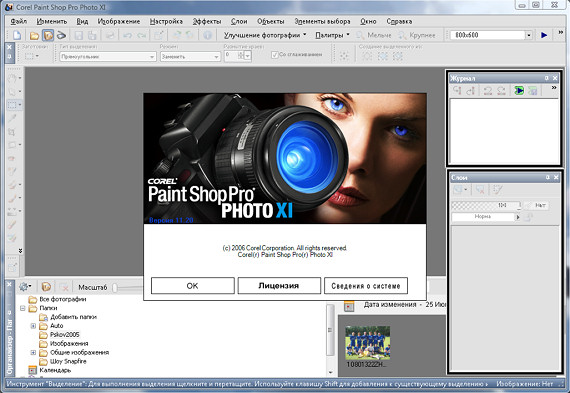
Канадская корпорация Corel ориентирует Paint Shop Pro Photo XI на домашних пользователей и энтузиастов, а также на профессионалов, работающих с фотоизображениями. Здесь отметим вот какой момент.
Всё-таки уже упоминавшийся в самом начале Adobe Photoshop предоставляет профессионалам куда больше возможностей, и, как бы это правильнее сформулировать, — более тонко подходит именно к профессиональным нуждам людей, являющихся специалистами в цифровой графике, фотографии и т.д. А в Paint Shop Pro Photo XI мы видим ориентацию именно на любителей, что совершенно справедливо. Но первичная простота Paint Shop Pro обманчива! Если внимательно приглядеться к различным пунктам меню, командам и фильтрам, острый глаз профессионала отыщет дополнительные настройки, которые с удовольствием опробует в своей работе.
Простой пример — обычная операция масштабирования. Скажем, нам надо уменьшить отсканированный документ, жмём «Изображение -> Изменить размер» и далее выбираем желаемые ширину и высоту (отслеживая, естественно, пропорции). Это элементарно делается в любом простеньком графическом редакторе. Однако посмотрите, Paint Shop Pro Photo XI позволяет выбрать один из нескольких алгоритмов масштабирования:
И в этом — вся соль Paint Shop Pro. Этот продукт с виду прост, но если всмотреться как следует (задаться целью отыскать все возможности и вдумчиво их перепробовать), то придёт полное осознание того, что вы не зря потратили свои деньги. И это — не рекламный слоган или маркетинговая пропаганда, это абсолютно искреннее мнение не только автора этих строк, но и ряда его коллег.
Приставка «Photo» в названии продукта — конечно же, в первую очередь маркетинговый штрих. Сложно сказать, насколько это оправдано, ведь цифровая фотография — это растровая графика, а Paint Shop Pro умеет работать и с векторной. С другой стороны, массовость продукта, наверное, оправдывает «фотографическую» направленность.
Если вы пытаетесь сделать бизнес на товаре с демократичными ценами, то во главу угла ставится именно массовость — доступный товар должен привлечь всех потенциальных потребителей. Именно поэтому в Paint Shop Pro встроен «Центр обучения» — при его выборе в меню «Справка» — слева появляется новая панель, на которой выводится справочная информация о выбранном пользователе инструменте, а также даются полезные подсказки по имеющемуся функционалу (например, «горячим» клавишам).
Есть в составе Paint Shop Pro и такой полезный функционал, как макросы, записываемые для автоматизации рутинных задач. Правда, в ряде случаев при выполнении макроса придётся вручную подтверждать операции в диалоговых окнах, но всё равно — эти несколько кликов мышью не идут в сравнение с полноценным повторением набора одних и тех же действий.
Нельзя не отметить также наличие работы со слоями — это стандартный функционал для всякого уважающего себя редактора графики.
Впрочем, я уже немного забегаю вперёд, выбиваясь из рамок вступления, поэтому продолжим знакомство с пакетом после указания системных требований. Ну а потом — пробежимся по тем новым и улучшенным возможностям, на которые предлагают обратить особое внимание сами разработчики.
Системные требования
Разработчики пакета указывают следующие системные требования.
Минимальные:
Процессор с частотой 500 МГц.
Операционная система Windows XP (SP2), Windows 2000 (SP4).
Объём ОЗУ 256 Мбайт.
Около 500 Мбайт свободного места на жёстком диске.
Графическое разрешение дисплея 1024×768 с 16-bit палитрой.
Microsoft Internet Explorer версии 6.0.
Рекомендуемые:
Процессор с частотой 1 ГГц.
Операционная система Windows XP (SP2).
Объём ОЗУ 512 Мбайт.
Около 500 Мбайт свободного места на жёстком диске.
Графическое разрешение дисплея 1024×768 с 32-bit палитрой.
Microsoft Internet Explorer версии 6.0.Дополнительные аппаратные и программные компоненты: записывающий привод оптических дисков; Corel WordPerfect MAIL, Microsoft Outlook, Microsoft Outlook Express, или другой MAPI-совместимый почтовый клиент; Apple QuickTime 7; Microsoft DirectX 9.
Отдельно следует сказать, что Paint Shop Pro Photo XI версии 11.20 — прекрасно работает под операционной системой Windows Vista, что я могу засвидетельствовать благодаря личному опыту.
Работа с коллекциями фотографий
В составе Paint Shop Pro Photo XI идёт «Органайзер» — компонент, вызываемый комбинацией клавиш Ctrl-B.
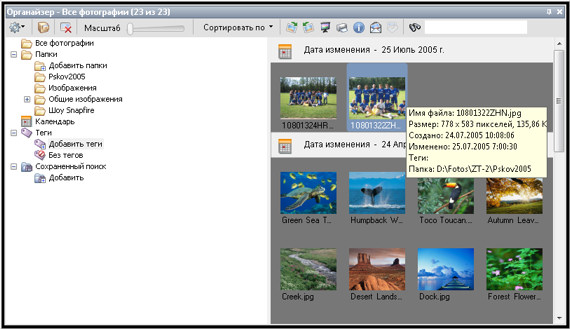
Вы можете «перетащить» в его структуру индексированных каталогов ссылки на свои папки, в которых хранятся картинки и фотографии, чтобы потом можно было легко выбирать их (это удобно, если фотографии и картинки у вас разбросаны по различным каталогам и дискам). Далее вы можете осуществлять поиск фотографий по различным критериям.
Дабы вам было проще «опознавать» картинки — к вашим услугам тамбнейлы в правой области органайзера (здесь же отметим «ползунок» масштабирования, который позволяет существенно увеличить размеры предварительно просматриваемых тамбнейлов). Органайзер также позволяет добавлять свои метаданные, выставлять картинке или фото свой рейтинг (в количестве звёздочек — от нуля до пяти), просматривать EXIF-данные (сохраняемые цифровой камерой о снимке).
В общем, отмечу, что лично мне органайзер поначалу показался не таким удобным, но я быстро привык к нему и даже стал использовать в работе некоторые его функции.
Новые функции редактирования
В новой версии Paint Shop Pro Photo улучшен и расширен функционал, ответственный за редактирование цифровых изображений.
Начнём с простой операции «обрезки». При выборе основного кадра, который будет вырезан — теперь появляется «плавающее» окошко, в ниспадающем меню которого вы можете за один клик мышью выбрать точный размер вырезаемого кадра (это удобно, если стоит задача дальнейшего вывода на печать стандартного по размерам отпечатка).
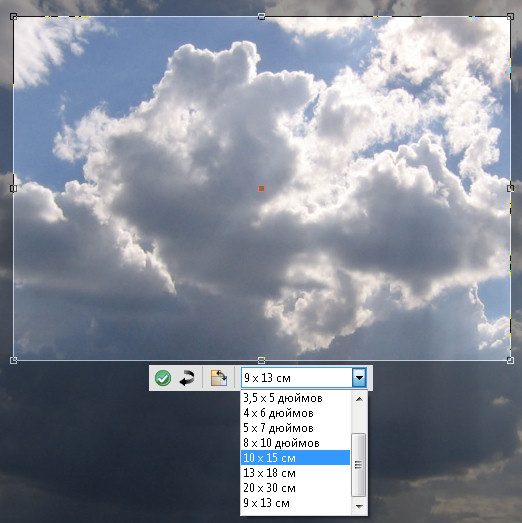
Оправдывая свою ориентацию на конечного пользователя, который не собирается выставлять свои фотографии в Лувре, равно как и вникать в схему сложных фильтров и плагинов, Paint Shop Pro Photo предоставляет ряд инструментов из серии «Коррекция в один шаг»: фотокоррекция в один шаг, удаление шума в один шаг и т.д. Памятуя об известной поговорке «лучше один раз увидеть, чем сто раз услышать» — предлагаем вам посмотреть, как сработал фильтр удаления шумов, возникающих на фотографии при съёмке цифровой камерой в тёмных условиях.
До коррекции:

После коррекции:

Комментарии, как говорится, излишни. При желании вы можете более тонко настроить шумоподавление, перебирая имеющиеся параметры в ручном режиме. Также вы можете попытаться вручную улучшить ряд параметров фотографии (освещённость, насыщенность, фокусировка и т.д.) благодаря диалоговому окну «Интеллектуальная фотокоррекция». Автоматический вариант (когда приложение попытается всё сделать за вас) — доступен путём выбора пункта меню «Фотокоррекция в один шаг».
Профессиональные адепты Photoshop также не останутся внакладе — к их услугам диалоговое окно «Кривые», которое, возможно, будет им более привычно.
Один из давно существующих недочётов, огорчающих фотолюбителей — т.н. эффект «красных глаз». С его наиболее безобразными проявлениями в Paint Shop Pro Photo можно и нужно бороться с помощью соответствующего инструмента. После нескольких попыток вы сможете уверенно «подчищать» данный огрех на средних и дальних планах.
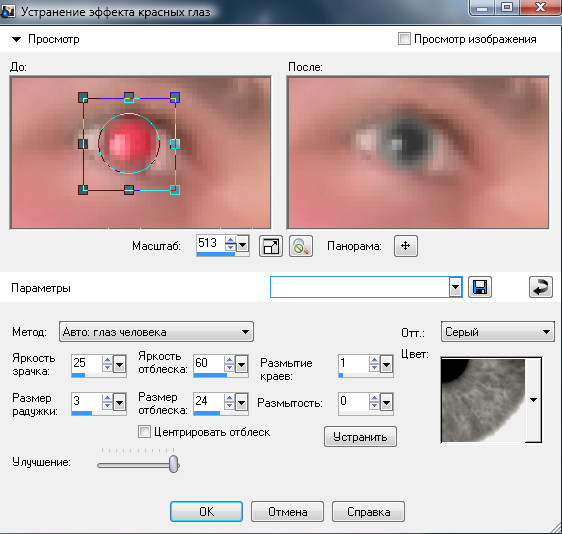
Устранение эффекта «красных глаз» при портретной съёмке (крупных планов) — уже нельзя назвать тривиальной задачей. В таких случаях необходимо корректно проводить саму съёмку, сводя к минимуму вероятность возникновения «взгляда вампира», или же не полениться и сделать целую серию снимков. Отдельно отмечу возможность устранения эффекта «красных глаз» не только у людей, но и у животных — при ретушировании портрета вашей любимой собаки — вы можете выбрать соответствующую «заготовку глаза» в имеющемся списке.
Кисть клонирования — ещё один интересный инструмент, который часто используется при точечном удалении ненужных объектов с фотографии. Вначале вы выбираете область для клонирования, а затем переносите её на искомое место. Например, если постараться, то с фотографии можно легко убрать ненужную надпись.


Ещё одно важное замечание от разработчиков: при вращении картинки или фотографии, сжатой, например, в JPEG, в рамках преобразования не производится ещё одной компрессии (что, естественно, приводит к ухудшению качества).
Отметим добавившийся фильтр улучшения резкости изображения «Высокочастотная фильтрация». Он расширяет возможности по улучшению чёткости картинки, но по моему личному опыту — разработчикам Paint Shop Pro Photo ещё только предстоит встроить в свой продукт близкий к идеальному фильтр резкости. То, что есть сейчас — работает неплохо, но всё-таки хотелось бы лучшего (тем более, что прекрасный фильтр резкости мы можем видеть в ещё одном продукте Corel — компоненте Corel PhotoPaint из состава CorelDRAW).
Добавлен и улучшен ряд фильтров, устраняющих искажения, вносимые различными типами линз и объективов (эффект «рыбий глаз» и т.п.).
Для случаев, когда вы получаете очень тёмные фотографии, в Paint Shop Pro Photo можно попробовать улучшить ситуацию с помощью новых инструментов «Задняя подсветка» и «Эффект вспышки». На личном опыте скажу, что мне удавалось добиться незначительных улучшений для тех снимков, на которых я пытался опробовать данный функционал.
Чтобы вы почувствовали причастность к «высшему свету» — профессиональным фотографам, предпочитающим использовать для сохранения снимков RAW-форматы (без сжатия) — в Paint Shop Pro Photo реализована их поддержка для многих фотокамер (как известно, не все аппараты позволяют сохранять снимки без сжатия, а если и позволяют — внутренние форматы различных производителей обычно различаются).
Отметим и ещё одну полезную возможность — сохранение любого кадра видео файла (поддерживаемого формата) в виде картинки для дальнейшего редактирования или использования в качестве фона.
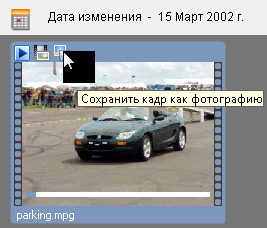
Дополнительные возможности обработки
В пакете Paint Shop Pro Photo вы найдёте ряд дополнительных и весьма интересных возможностей по обработке изображений. Например, подмена цветов. Это просто надо видеть! Честно говоря, захотелось снять шляпу перед разработчиками. Никаких дополнительных телодвижений — несколько кликов мышкой на закрашиваемые области и всё, результат даже при близком рассмотрении — просто впечатляющий.


Идём далее. Эффект «Глубина резкости» позволяет выделить главный объект (или субъект) композиции и сконцентрировать на нём фокус, а фон (задний план) — размывается с установленной вами интенсивностью. Здесь же регулируется степень размытия краёв выделения. В итоге получаются композиции вроде этой:

Нельзя не сказать о фильтре под названием «Сглаживание кожи». Это ещё одна функция, за которую хочется высказать своё уважение авторам пакета. И в первую очередь за то, что области на фотографии, которые заняты, пардон, кожным покровом человека (в основном, конечно, портретная съёмка) выбираются автоматически, интеллектуально.
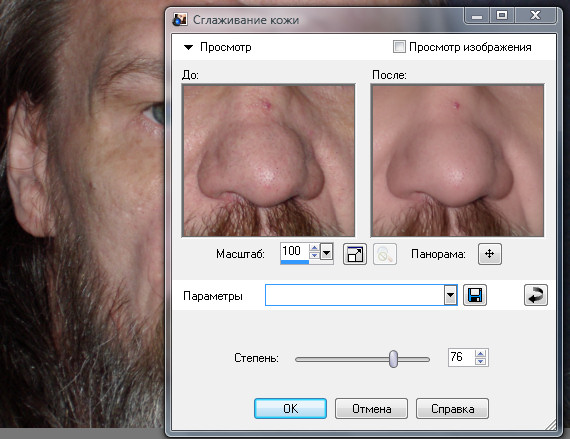
Никаких долгих и нудных выделений инструментами вроде «Лассо»! Просто жмите выбор фильтра в меню «Настройки» и всё, функционал отработает автоматически, да ещё и с великолепным эффектом на выходе! При этом можно регулировать уровень вмешательства фильтра в «степень омоложения кожи» — специальным слайдером в настройках.
Для тех, кто хочет быстро и безболезненно стать голливудской звездой — в составе Paint Shop Pro Photo идёт очень интересный инструмент «Косметика», который можно отыскать на панели инструментов (там, где размещены кисти, заливки, «ластики» и проч.). Доступны три функции — отбеливание зубов, нанесение загара, удаление дефектов (в основном — на коже). Используя данный функционал, можно попытаться превратить ваших друзей и знакомых в людей, посещающих салоны красоты.


Извиняюсь за поспешное и местами небрежное исполнение, но смысл, думаю, понятен. При желании вы можете кропотливо обработать нужный портрет и получить более красивый результат.
Имеющиеся там же, на панели инструментов, функции выпрямления и коррекции перспективы — позволяют устранять искажения, возникшие при съёмке (когда, например, фотография сделана под углом или исказилась перспектива). Причём осуществляется не обычный поворот всей картинки (когда требуется дополнительная обрезка), а интеллектуальный — фото будет так же заполнять исходный кадр.
В новой версии Paint Shop Pro Photo также отмечают поддержку формата RIFF («родного» для продуктов Corel Painter и Corel Painter Essentials). Это позволяет расширить возможности создания, например, художественных произведений на базе вашей фотографии.
Для тех, кто часто работает с архивом на базе отсканированных фотографий, разработчики Paint Shop Pro Photo реализовали фильтр под названием «Удаление царапин». Вы выбираете тонкие линии-артефакты (трещины, изгибы, и даже, к примеру, телефонные провода на заднем плане) — и фильтр «Удаление царапин» ретуширует ненужный объект, заполняя его однородным цветом с областей, граничащих с артефактом. Не всегда получается великолепный результат, но порой этот фильтр действительно помогает.
Более интересен такой функционал, как удаление объектов. Вы выделяете контуры объекта от руки, затем выбираете фон для его замены и прочие второстепенные настройки. У меня эта функция отработала не так впечатляюще — вы можете видеть заметные следы на месте удалённого объекта (почему-то исказился цвет фона).


При желании, конечно, можно исправить ситуацию, но уже с помощью дальнейшей обработки кистью клонирования.
Один из моих любимых компонентов в составе Paint Shop Pro Photo XI — это «машина времени». С помощью ряда фильтров вы можете превратить вашу современную фотографию в ту, что гипотетически была снята, например, полтора века назад или же на заре повсеместного распространения цветной фотографии. Получается очень натуралистично!

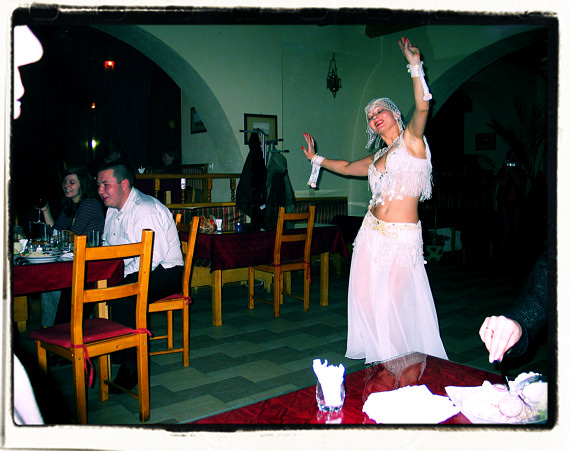
Кроме того, в наборе фотоэффектов можно найти ещё несколько интересных инструментов, позволяющих обработать вашу фотографию. Например, «Плёнка и фильтры».
Любителям поиздеваться над коллегами и знакомыми — предлагаются инструменты «Деформирующая кисть» и «Деформация по сетке». С их помощью можно попытаться сотворить дружеский (или не очень) шарж.


В общем, главная идея ясна — в пакете Paint Shop Pro Photo можно найти ряд интересных фильтров для преобразований ваших цифровых фотографий и картинок. Подробно описать все возможности в рамках небольшой статьи — просто невозможно, для этих целей создаются объёмные справочные руководства.
Но, пожалуй, завершить нашу описательную часть можно (и нужно) рассказом о таком важном элементе, как добавление рамки для готовой фотокомпозиции.

Вот и всё, можно распечатывать и смело вешать на стену, или же размещать на персональной web-страничке в Интернет.
Заключение
Конечно же, у меня не стояла задача выложить онлайновое руководство по работе в Paint Shop Pro Photo XI, или же попытаться описать все возможности пакета (включая все стандартные функции). В основном были описаны те новые или улучшенные возможности, на которые разработчики попытались обратить наше внимание.
Надеюсь, что этот материал выполнил основную цель — дал вам представление о широком наборе возможностей Corel Paint Shop Pro Photo XI. Этот продукт полностью оправдывает свою стоимость (которая в интернет-магазине нашего сайта примерно равна двум тысячам рублей). Впрочем, маркетологи канадской корпорации пытаются снизить и эту цену, предлагая продукт вместе с другими полезными программами, со скидкой. Например, вот в таком виде: ссылка . Уверен, что пришла пора стирать пиратские копии тяжеловесных графических пакетов, и приобщаться к цивилизованному обществу, тем более, что цена вступления в его ряды, как видите, совсем не высока.
Источник: fcenter.ru
Corel Paint Shop Pro X

Исторически сложилось, что продукция Adobe прочно заняла ума и сердца, в первую очередь, профессионалов допечатной подготовки. Инструментарий в её ПО идеально подходит для коммерческих целей, позволяя работать эффективно и качественно. Но с растровой графикой не всё очевидно: например, компьютерным художникам ближе Painter. А если в ваши задачи не входит подготовка к коммерческому фотовыводу, то логично обратить внимание на более доступное ПО. Corel Paint Shop Pro X (предоставлен для обзора официальным дистрибьютором Corel компанией CPS), сочетающий множество инструментов с хорошо продуманным интерфейсом, — прекрасное решение в среднем сегменте.
Редактор достался Corel в результате приобретения в 2004 г. известной Jasc Software. Тогда компания предпринимала активные шаги по диверсификации каналов сбыта, пошатнувшихся после выстрела Adobe коллекцией Creative Suite, усугублённые неудавшейся попыткой завоевать благосклонность Mac-сообщества с помощью Draw 12. Расчёт руководства строился на дальнейшем продвижении редактора, обладающего широкой пользовательской базой и занимающего промежуточное положение между профессиональным (Photoshop и Photo-Paint) и домашним (Photoshop Elements) секторами рынка. С тех пор кардинальных изменений не произошло: Adobe продолжает здесь лидировать, оставляя конкурентам лишь узкую нишу пользователей, которые не хотят платить ни за какую программу больше 100 долл.
В результате, Paint Shop Pro — единственный и уникальный в своём роде редактор среднего класса: остальные разработки не в состоянии конкурировать с ним из-за ограниченных возможностей. Это позволяет, сохраняя невысокую цену, оставлять его доступным и продолжать дальнейшее развитие. Это определило видное место в продуктовой линейке Corel (офисные решения — Word Perfect Office, профессиональная графика — Corel Draw X Graphic Suite и облегчённый вариант — PhotoArt Suite). Paint Shop Pro — заглавный продукт последнего пакета, в который входят Painter Essentials и Photo Album. Основные направления развития — оптимизация кода (похвастать быстродействием он пока не может) и пополнение сервисными функциями.
Несмотря на более низкий ранг, чем у Photoshop и Photo-Paint, что отражается на удобстве и качестве, а также работе с реальным CMYK-изображением, редактор — их полный функциональный аналог. Новинки 10-й версии (обозначение Х) несколько сократили разрыв, сделав Paint Shop Pro X ещё более обоснованным выбором для малобюджетных проектов. Помимо традиционного для рубрики обзора новшеств, мы уделим внимание сравнению Photoshop и Paint Shop. Это поможет взвешенно принять решение — достаточно ли возможностей пакета для решений той или иной задачи, или придётся потратиться на что-то иное. Но помните — эти продукты совершенно разных классов!
Интерфейс
| Learning Center обеспечивает доступ к основным операциям |
Поскольку для любого ПО интерфейс — вопрос принципиальный, разработчики постарались максимально угодить аудитории: большинство команд в основном меню (без ветвления на подменю). Это упрощает навигацию (в т. ч. для тех, кто редко пользуется редактором), но панели несколько тяжеловесны и перегружены похожими командами.
Для исправления ситуации в Paint Shop Pro X появился интерактивный Learning Center, через который реализован доступ к большинству популярных функций, а также приведены рекомендации по решению тех или иных задач. Можно предположить, что Learning Center станет востребованным даже у постоянных пользователей программы. Из остальных изменений в интерфейсе: создание в Browser миниатюр любого размера, просмотр EXIF-содержимого и загрузка изображений с цифровой камеры. Продвинутые инструменты управления каталогами изображений собраны в отдельном приложении Photo Album, которое теперь включено в пакет с редактором.
Корректирующие инструменты
Популярнейшие операции — коррекция цифровых снимков (повышение чёткости, удаление шума, тоновая коррекция) и ретушь сканированных изображений. Здесь есть всё необходимое: кроме базовых инструментов (Brightness/Contrast, Levels, Hue/Saturation, Channel Mixer), баланс цветов, воздействие на диапазоны цветов, нелинейные передаточные характеристики (Curves), фильтры группы Sharpen — операции, существующие только в ПО высшего уровня. Настройки сохраняются, в частности, для пакетной обработки изображений (Batch process), для чего предназначена и поддержка сценариев (Actions).
Отметим анализатор гистограмм. Подразумевается, что вы имеете достаточно глубокие познания в цветокоррекции и освоили профессиональный уровень (знаете, как сохранять мельчайшие детали изображения). Среди новинок 10-й версии заслуживает внимания фильтр High Pass Sharpen, активно используемый профессионалами для повышения чёткости. Несомненный плюс — поддержка режима 16 бит на канал для работы с цифровыми фото.
 |
| Большинство инструментов выполнены с претензией на профессиональный уровень, но их проблема — избыточность элементов управления |
Среди инструментов, не имеющих аналогов в Photoshop, — One-step Photo Fix. Он выполняет роль автоматического мастера на все руки: на базе выставленных точек белого и чёрного анализирует области теней, светов, нейтральные и проводит соответствующие корректировки. Оценивает получающуюся насыщенность и даже компенсирует расфокусировку.
Сравнение, проведённое с Photoshop, показало: результат операции не является комбинацией автокоррекций (Auto Levels, Auto Color, Auto Contrast). C моей точки зрения, он получился слишком радикальным; именно поэтому в новой версии дебютировала продвинутая версия Smart Photo Fix. Она смягчает силу воздействия и даёт приемлемый результат.
Возможности ретуширования, как и цветокоррекции, ничуть не уступают профессиональному ПО. В списке инструментов (в скобках приведён аналог из Photoshop) относительно простые Fix Red Eyes (Red Eyes, удаление эффекта «красных глаз»), Cover Flaws (Clone Stamp, перенесение части изображения), Fade Corrections («вытягивание» блёклой фотографии), соседствующие с «продвинутыми» Scratch Remover (Healing Brush) и Object Remover (Patch tool). Набор инструментов для ретуши пополнился Makeover, эдаким косметическим хирургом: в его арсенале отбеливание зубов, нанесение загара, удаление морщин, физических дефектов — в общем, мечта гламурных девушек.
Несмотря на очевидный прогресс фоточувствительных матриц, они продолжают шуметь, особенно в тенях. При «вытягивании» таких областей артефакты проявляются отчётливо. Для борьбы с ними в Paint Shop Pro X предназначены One-step Noise Fix и Digital Camera Noise Removal. Настройки последнего позволяют добиться повышенного качества обработки по сравнению с автоматом. Отдавая должное усилиям разработчиков, всё же замечу, что специализированные утилиты справляются с шумоподавлением заметно лучше.
Увы, есть серьёзный недостаток — во многих случаях программа медлительна. Неслучайно разработчикам пришлось ограничить область предпросмотра результата операции маленьким окном. Это, несмотря на панорамирование, пользователям Photoshop покажется неудобным. Вопрос принципиален, поскольку по результату в ограниченной зоне трудно оценить общий эффект. Как следствие — растёт количество непродуктивных операций.
По полноте реализации корректирующих функций Paint Shop Pro X находится практически на уровне Photoshop. Но с точки зрения профессионала сами инструменты и способы их использования в Photoshop дружественнее.
Инструменты для творчества
Представляют особый интерес, поскольку, в отличие от корректирующих, которые в том или ином виде присутствуют в любом растровом ПО, именно они определяют уровень редактора. Тут позиции «десятки» слабее, но для работ средней сложности её вполне достаточно.
В пакете есть слои с различными режимами наложения друг на друга (специальный тип Art Media Layer имитирует фактуру материала), корректирующие слои Adjustment Layers и маски (в т. ч. для корректирующих слоёв). У масок прозрачности достаточно глубокие настройки (например, задаётся рабочий диапазон Blend Range). Области выделения записываются как альфа-каналы, с ними доступны любые логические операции.
Но работа с векторными объектами продумана прекрасно — такое ощущение, что это не растровый, а векторный редактор: тут, очевидно, сказалось влияние DRAW. Заимствованный из него движок превращает работу в удовольствие: оперативное воздействие на сегменты, виртуозное управление контрольными точками, в т. ч. поворот или масштабирование выбранных. Будем откровенны, создателям Photoshop и Illustrator есть чему поучиться у канадцев. А вот узкоспециализированная задача создания обтравочных контуров не решена.
 |
| Результат Paint Shop Pro (справа) и Photoshop (слева) |
Нужно учитывать, что программа работает только с моделями RGB и Greyscale; Lab и CMYK не поддерживаются. Для корректного отображения результата коммерческой печати предусмотрена эмуляция выходного устройства с помощью настроек в панели Color Management. Там собраны все базовые профили, но изменять их параметры нельзя. Тестирование показало различие в результатах обеих программ при конвертации ярко-синего (RGB 0; 0; 255) в CMYK (профиль Euroscale coated), однако на практике оно будет гораздо менее выражено, поскольку для сравнения был выбран самый «тяжёлый» случай. Программа относительно точно отображает результат печати, что позволяет использовать её в полиграфических работах, где невысоки требования к точности передачи цветов.
Любители рисовать от руки найдут целую гамму инструментов (группа Oil Brush): кроме традиционных для Photoshop кисти и карандаша, имитация фломастера, масляной краски, мела и др. Фанатам коллажей понравится инструмент Wrap Brush, обладающий всеми возможностями фильтра Liquify у старшего брата; а Mesh Warp, позволяющий, воздействуя на отдельные узелки накладываемой сетки, менять геометрию объектов, пригодится для глобальных трансформаций.
Прочее
По заявлениям разработчиков, программа стала работать на 30% быстрее, но торможение ощутимо даже на относительно небольших (20-30 Мбайт) файлах: любое перемещение слоя вызывает задержку. Это же касается рисования кистью и цветокоррекции.
Форматы импорта/экспорта традиционно для Corel обширны, есть среди них и PSD. Небольшое тестирование с целью выяснить качество сохранения изображений в GIF дало неутешительный результат. С ограниченными цветовыми палитрами программа ведёт себя несколько странно, серьёзно искажая общую картину: так и не удалось добиться результата, получаемого в Photoshop при стандартных опциях, а размер файла оказался на 30% больше.
Среди новинок — сохранение в CMYK согласно выбранному профилю и Photo Album — утилита для управления цифровыми библиотеками, в т. ч. каталогизации изображений по внедрённым словам и архивации (по аналогии с Adobe Bridge в Photoshop).
Paint Shop Pro X
Производитель: Corel
Рейтинг: ****
Заключение: сочетает массу инструментов с хорошо продуманным интерфейсом — прекрасное решение в среднем сегменте по очень привлекательной цене, оптимальный выбор для проектов средней сложности. Недостатки — слабая производительность, маленькое окно предпросмотра, перегруженность интерфейса.
Цена: 99 долл. (русская версия — 69 долл.)
Источник: www.publish.ru